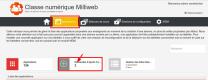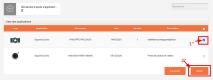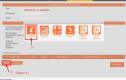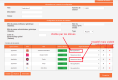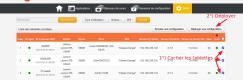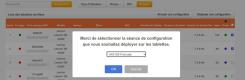Installer des applications
Remarque :
Il est impossible pour l'instant d'installer des applications avec le compte GOOGLE du département.
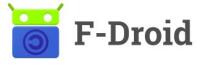
Nous allons installer un store alternatif qui accède au play store.
Se connecter avec un compte professeur ou administrateur, sur votre tablette préférée pour la gestion de la flotte)
Ouvrir la séance 644290 qui va installer Fdroid et Aurorastore
( si on vous le demande, autoriser l'installation de fichier .apk )
Une fois installée, faire la mise à jour de Fdroid. I
Attention : il faut installer Aurorastore et Fdroid sur une seule tablette.
Méthode : Etape 1 : Aurora store - installer l'application
Lancer Aurora store
Se connecter en mode Anonyme
Rechercher son application (Ex : Francais premier pas) et l'installer
Etape 2 : Proposer l'application
Etre toujours connecté avec son compte professeur ou administrateur
Passer par le menu des 3 points et sélectionner Proposer des applications
Sélectionner l'application installée (Français premier pas)
Renseigner la description avec aurora store puis envoyer
Etape 3 : Créer une séance de reconfiguration
Se connecter en admin dans l'interface web https://ain.numericlasse.fr/usinedoc
Sélectionner l'onglet Application
Sélectionner Demande d'ajout d'applications
Cocher l'application à ajouter puis valider
Sélectionner session de configuration
Nommer la session
Choisir l'application
Cliquer sur installer puis installer des applications
Enregistrer
Attention : Choix au moment de l'ajout des applications
Mes applications : ce choix installe rend l'application visible aux élèves ou en mode invité
Masqué aux élèves : ce choix rend l'application utilisable qu'avec un code de séance de cours. La connexion en mode élève ou le mode invité ne permet de voir l'application.